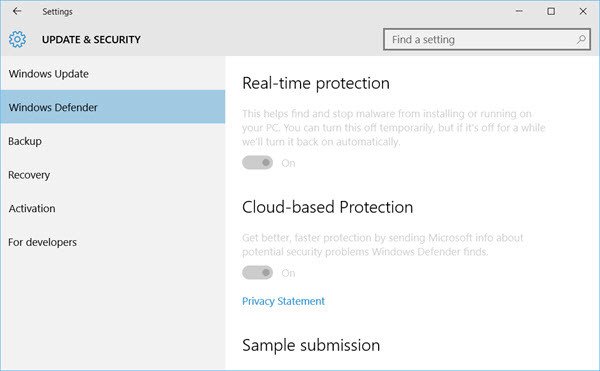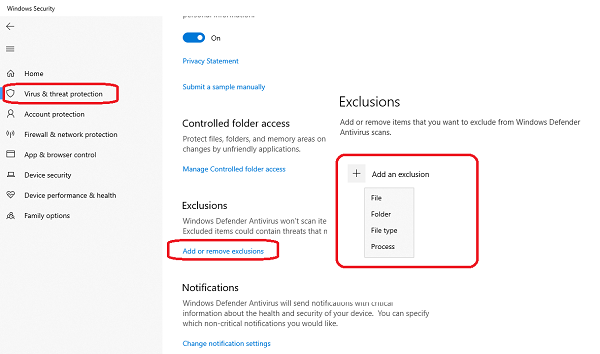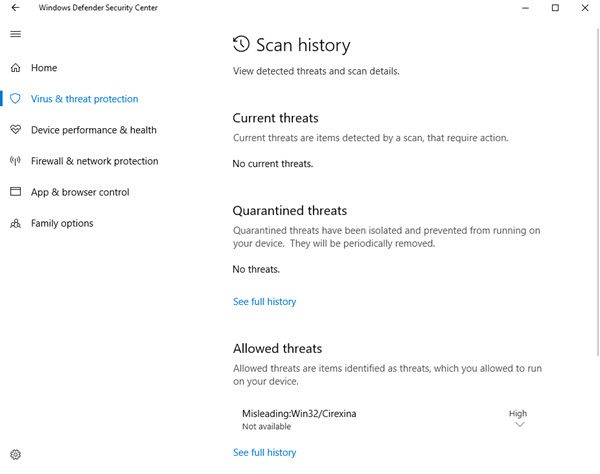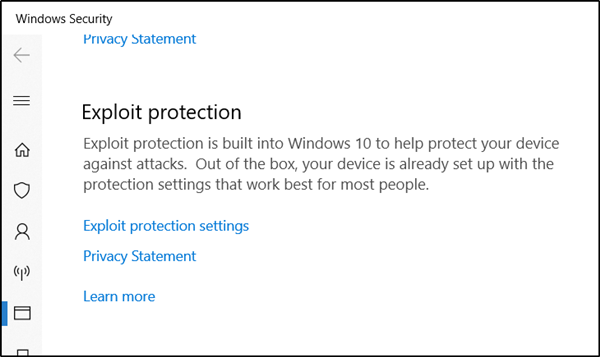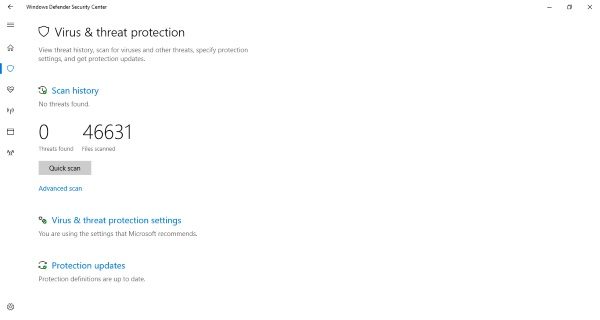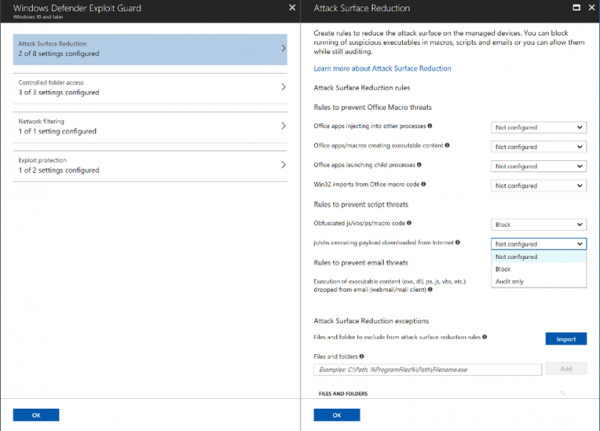Защитник Windows в Windows 10 или Windows 8.1 настроен на автоматическую загрузку и установку обновлений определений с помощью Центра обновления Windows один раз в день. Если по какой-либо причине ваш Защитник Windows не будет обновляться автоматически или если вы хотите загрузить и сохранить обновления определений, чтобы, возможно, обновить Защитника Windows в автономном режиме, в других установках Windows 10/8/7/Vista, то этот пост представлять интерес для вас.
Мы уже видели, как загрузить Windows Update вручную. Сегодня мы увидим, как вы можете обновить Защитник Windows вручную в Windows 10, Windows 8.1 и Windows 7. Я также приведу ссылки для загрузки обновлений для Microsoft Security Essentials в этой статье.
Обновите Защитник Windows вручную
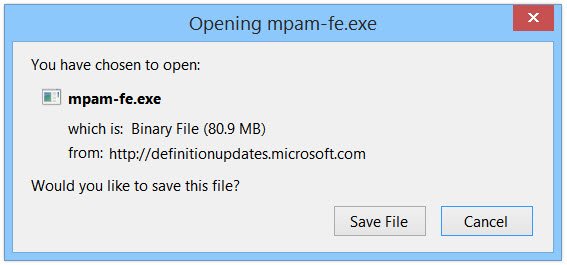
Сначала проверьте, используете ли вы 32-разрядную или 64-разрядную версию Windows 10/8.1/7. После того, как вы узнаете версию Windows, установленную на вашем устройстве, загрузите установщики по следующим ссылкам:
- Загрузить обновления определений для Защитника Windows в Windows 10, Windows 8.1/8: 32-разрядная версия | 64-разрядный | РУКА.
- Загрузить обновления определений для Защитника Windows в Windows 7 и Windows Vista: 32-разрядная версия | 64-битный.
- Загрузить обновления определений для Microsoft Security Essentials: 32-разрядная версия | 64-битный.
После завершения загрузки файла перейдите к месту загрузки и дважды щелкните файл mpam –fe.exe . Следуйте инструкциям для установки обновления.
Вы также можете обновить определения Защитника Windows с помощью Windows PowerShell.
Если вы считаете, что какое-либо вредоносное ПО препятствует установке обновлений определений Защитника Windows, вы можете запустить сканирование с помощью Сканера безопасности Microsoft или на наличие более стойких вредоносных программ с помощью Защитника Windows в автономном режиме.
Узнайте, как обновить Windows 10 в автономном режиме .
Эти ссылки также могут вас заинтересовать.
- Обновляйте Защитник Windows, даже если автоматическое обновление Windows отключено в Windows 10/8/7
- Исправлено: Защитник Windows выключен или не работает
- Исправлено: Невозможно включить Защитник Windows в Windows 10/8/7.
- Добавить сканирование с помощью Защитника Windows в контекстное меню в Windows 10/8/7.